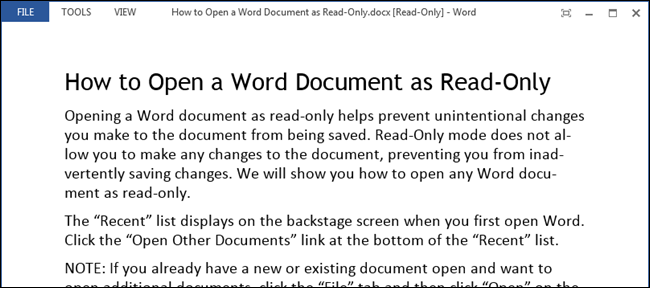ドキュメントを共有していて、変更が行われないようにするには、ユーザーがファイルを開くときにドキュメントを読み取り専用で開くようにユーザーに促すことができます。この設定を有効にする方法を紹介します。
読み取り専用として開くファイルを開き、「ファイル」タブをクリックします。

舞台裏の画面で、左側のアイテムリストの[名前を付けて保存]をクリックします。

[名前を付けて保存]画面で、左側の場所を選択します。ドキュメントを保存するフォルダーが[現在のフォルダー]または[最近のフォルダー]の下に表示されている場合は、そのフォルダーをクリックします。

目的のフォルダーが[現在のフォルダー]または[最近のフォルダー]にリストされていない場合は、右側の[最近のフォルダー]のリストの下にある[参照]ボタンをクリックします。

[名前を付けて保存]ダイアログボックスで、必要に応じて目的のフォルダを選択し、別の名前でファイルを保存する場合はファイル名を変更します。 「ツール」ドロップダウンメニューから「一般オプション」を選択します。

[全般オプション]ダイアログボックスで、[読み取り専用を推奨]チェックボックスをオンにして、ボックスにチェックマークを付け、[OK]をクリックします。

[保存]をクリックして、この設定でドキュメントを保存します。

この手順はExcelでも機能します。 「一般オプション」ダイアログボックスは少し異なりますが、オプションは同じです。
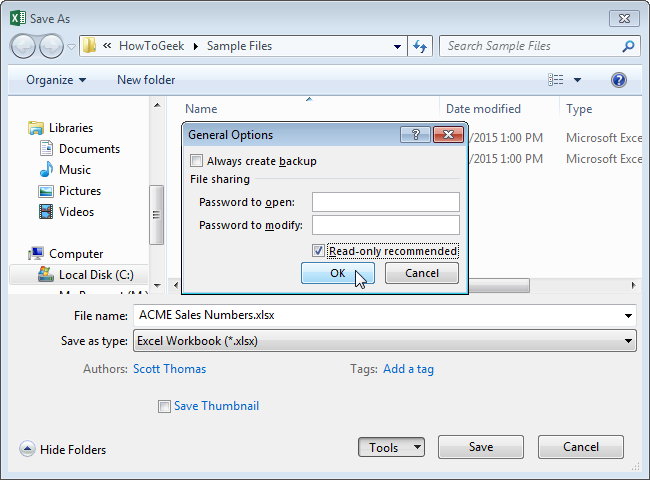
WordまたはExcelでファイルを開くと、「読み取り専用として開く」を選択するように求められます。